-
电脑公司win xp装机版系统安装方法
- 2016-08-26 20:02:53 来源:windows10系统之家 作者:爱win10
今天为大家介绍的是W7 64位安装系统图文教程,W7 64位安装系统图文教程具有安全、快速等特点,是装机人员最喜欢的一种安装方法,但是很多刚接触的小白用户不知道如何使用安装W7 64位图文教程,所以今天我们就一起来看看W7 64位安装系统图文教程吧。
系统安装教程
1、下面就是雨林木风win7安装教程详细步骤了,首先打开下载的系统镜像文件,右击选择“解压到YLMF_Win7_Ultimate_X64_2014047.iso”。如图1所示

W7 64位安装系统图文教程图1
2、双击setup.exe,如图1所示

W7 64位安装系统图文教程图2
3、选择“系统重装win7第一硬盘分区”。如图3所示

W7 64位安装系统图文教程图3
4、点击“安装”,选择映像路径,选择C盘,最后按“确定”。如图4所示

W7 64位安装系统图文教程图4
5、选择“是”,立即重启。如图5所示

W7 64位安装系统图文教程图5
6、之后不需要自己再动手了,它会自动安装。以下是关键的截图,参考一下,如图6、图7、图8所示

W7 64位安装系统图文教程图6

W7 64位安装系统图文教程图7

W7 64位安装系统图文教程图8
7、重启后系统就安装好了,如图9所示

W7 64位安装系统图文教程图9
以上就是W7 64位安装系统图文教程, 以上的方法是硬盘安装系统的方法,不用第三方的工具就可以全部完成,也是不喜欢折腾的用户使用的一种方法,希望大家会喜欢。
猜您喜欢
- 小编告诉你笔记本电脑突然没声音怎么..2018-10-18
- Win10关闭自动维护介绍以及win10关闭..2015-04-06
- win7 64位家庭版系统安装教程..2016-11-02
- win7系统电脑显示出现屏倒立如何修复..2015-03-31
- 电脑复制粘贴,小编告诉你电脑不能复制..2018-03-21
- 映泰主板bios如何设置,小编告诉你映泰..2017-12-07
相关推荐
- 如何安装win7系统,小编告诉你如何安装.. 2017-11-06
- 最简单win7深度光盘安装教程.. 2017-02-26
- 详解笔记本怎么使用u盘重装win7系统.. 2019-05-14
- 闪电一键重装怎么样使用呢?.. 2017-03-27
- 小编告诉你win7镜像文件安装方法.. 2018-09-29
- 安装系统之家ghostwin10专业版教程.. 2016-11-11





 系统之家一键重装
系统之家一键重装
 小白重装win10
小白重装win10
 雨林木风win10系统下载64位专业版v201808
雨林木风win10系统下载64位专业版v201808 FastStone Capture v7.5 汉化绿色特别版 (图像捕捉编辑)
FastStone Capture v7.5 汉化绿色特别版 (图像捕捉编辑) 萝卜家园win10系统下载64位专业版v201806
萝卜家园win10系统下载64位专业版v201806 DVD-Cloner 2013 10.30.build.1205 官方中文破解版(真正的DVD复制工具)
DVD-Cloner 2013 10.30.build.1205 官方中文破解版(真正的DVD复制工具) 系统之家ghost win7系统下载32位旗舰版1706
系统之家ghost win7系统下载32位旗舰版1706 电脑公司ghost Win7系统下载64位纯净版1801
电脑公司ghost Win7系统下载64位纯净版1801 photomatixpr
photomatixpr 小白系统ghos
小白系统ghos 老版本快播|
老版本快播| 笔记本专用 G
笔记本专用 G 系统之家32位
系统之家32位 小白系统win1
小白系统win1 番茄花园 gho
番茄花园 gho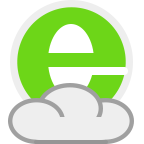 111安全浏览
111安全浏览 精易web填表
精易web填表 雨林木风ghos
雨林木风ghos 粤公网安备 44130202001061号
粤公网安备 44130202001061号